
КАТЕГОРИИ:
Архитектура-(3434)Астрономия-(809)Биология-(7483)Биотехнологии-(1457)Военное дело-(14632)Высокие технологии-(1363)География-(913)Геология-(1438)Государство-(451)Демография-(1065)Дом-(47672)Журналистика и СМИ-(912)Изобретательство-(14524)Иностранные языки-(4268)Информатика-(17799)Искусство-(1338)История-(13644)Компьютеры-(11121)Косметика-(55)Кулинария-(373)Культура-(8427)Лингвистика-(374)Литература-(1642)Маркетинг-(23702)Математика-(16968)Машиностроение-(1700)Медицина-(12668)Менеджмент-(24684)Механика-(15423)Науковедение-(506)Образование-(11852)Охрана труда-(3308)Педагогика-(5571)Полиграфия-(1312)Политика-(7869)Право-(5454)Приборостроение-(1369)Программирование-(2801)Производство-(97182)Промышленность-(8706)Психология-(18388)Религия-(3217)Связь-(10668)Сельское хозяйство-(299)Социология-(6455)Спорт-(42831)Строительство-(4793)Торговля-(5050)Транспорт-(2929)Туризм-(1568)Физика-(3942)Философия-(17015)Финансы-(26596)Химия-(22929)Экология-(12095)Экономика-(9961)Электроника-(8441)Электротехника-(4623)Энергетика-(12629)Юриспруденция-(1492)Ядерная техника-(1748)
Ввод данных в ячейку
|
|
|
|
Выделение несмежных диапазонов
1. Выделить первый диапазон. Нажать клавиши <Shift>+<F8>, удерживая их, выделить ячейку в левом верхнем углу второго диапазона, а затем выделить второй диапазон.
2. Выделить первый диапазон, затем нажать клавишу <Ctrl> и, удерживая ее, выделить ячейку в левом верхнем углу второго диапазона. Далее, отпустив клавишу <Ctrl> выделить второй диапазон.
Ввод информации в ячейку можно производить только «режиме редактирования», дважды щелкнув мышью или выделить ячейку и нажать клавишу <F2>. Затем ввести данные с клавиатуры – данные будут занесены
на место курсора ввода
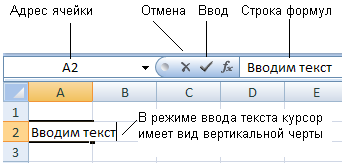
Рис. 1.1. Ввод данных в ячейки электронной таблицы
Закончить ввод данных можно несколькими способами, например:
· нажать клавишу <Enter>. После нажатия клавиши курсор перейдет к следующей ячейке («по умолчанию» вниз от заполненной). Направление перехода настраивается с помощью установки значения в списке параметра «Переход к другой ячейке после нажатия клавиши ВВОД», который находится в разделе Дополнительно диалогового окна Параметры Excel ;
· 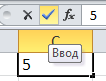 Щелкнуть мышью на кнопке Ввод в строке формул (на ней изображена «галочка») – курсор останется в той же ячейке.
Щелкнуть мышью на кнопке Ввод в строке формул (на ней изображена «галочка») – курсор останется в той же ячейке.
|
|
|
|
Дата добавления: 2014-01-20; Просмотров: 323; Нарушение авторских прав?; Мы поможем в написании вашей работы!